|
TUTORIAL HILLU
Merci beaucoup LuzCristina de m'avoir invité à traduire tes tutoriels en français.
Le tutoriel a été créé avec PSP9 et traduit avec PSPX9 et PSP2020, mais il peut également être exécuté avec les autres versions. Suivant la version utilisée, vous pouvez obtenir des résultats différents. Depuis la version X4, la fonction Image>Miroir a été remplacée par Image>Renverser horizontalement, et Image>Renverser avec Image>Renverser verticalement. Dans les versions X5 et X6, les fonctions ont été améliorées par la mise à disposition du menu Objets. Avec la nouvelle version X7, nous avons à nouveau Miroir/Retourner, mais avec nouvelles différences. Consulter, si vouz voulez, mes notes ici Certaines dénominations ont changées entre les versions de PSP. Les plus frequentes dénominations utilisées:   Traduction anglaise ici Traduction anglaise ici Vos versions ici Vos versions ici Nécessaire:  (ici les liens vers les sites des créateurs de tubes)  consulter, si nécessaire, ma section de filtre ici Filters Unlimited 2.0 ici &<Bkg Designer sf10II> - Daggers Done (à importer dans Unlimited) ici Simple - Top Left Mirror ici Simple - Left Right Wrap (bonus) ici Mura's Meister - Tone ici Mura's Meister - Copies ici Mura's Meister - Perspective Tiling ici Nik Software - Color Efex Pro ici Artistiques - Pastels ici FM Tile Tools - Saturation Emboss, Blend Emboss ici Filtres Simple peuvent être utilisés seuls ou importés dans Filters Unlimited. voir comment le faire ici). Si un filtre est fourni avec cette icône,  N'hésitez pas à changer le mode mélange des calques et leur opacité selon les couleurs utilisées. Dans les plus récentes versions de PSP, vous ne trouvez pas le dégradé d'avant plan/arriére plan ou Corel_06_029. Vous pouvez utiliser le dégradé des versions antérieures. Ici le dossier Dégradés de CorelX.  Ouvrir le masque dans PSP et le minimiser avec le reste du matériel. 1. Ouvrir une nouvelle image transparente 1000 x 900 pixels. 2. Placer en avant plan la couleur #d7be62, et en arrière plan la couleur #314038.  Préparer en avant plan un dégradé de premier plan/arrière plan, style Rectangulaire 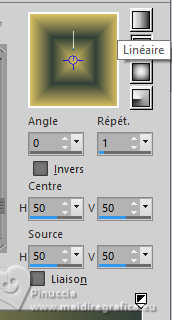 Remplir  l'image transparente du dégradé. l'image transparente du dégradé.3. Effets>Modules Externes>Filters Unlimited 2.0 - &<Bkg Designer sf10II> - Daggers Done 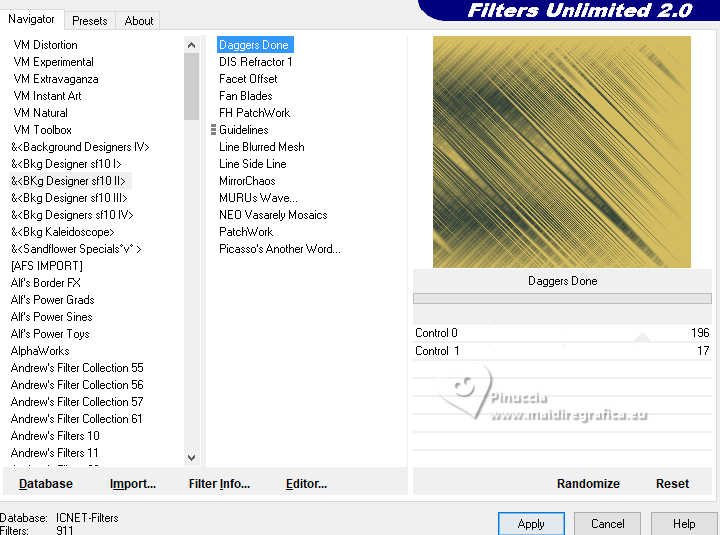 4. Effets>Effets de réflexion>Miroir rotatif.  5. Image>Miroir>Miroir vertical. 6. Effets>Modules Externes>Simple - Top Left Mirror.  7. Effets>Modules Externes>FM Tile Tools - Saturation Emboss.  8. Calques>Dupliquer. 9. Effets>Modules Externes>Mura's Meister - Perspective Tiling. 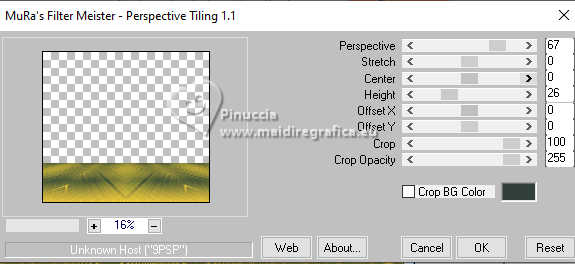 10. Effets>Effets de distorsion>Distorsion de l'objectif. 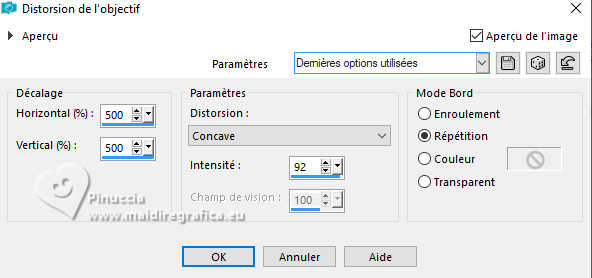 11. Effets>Effets de réflexion>Miroir rotatif.  12. Activer l'outil Baguette magique  et cliquer dans les parties à droite et à gauche pour les sélectionner.  Presser CANC sur le clavier  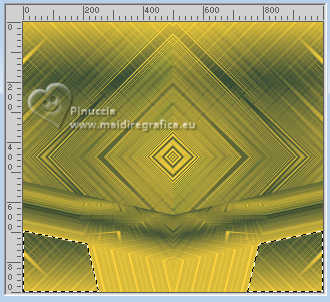 Sélections>Désélectionner tout. 13. Effets>Modules Externes>Mura's Meister - Copies. 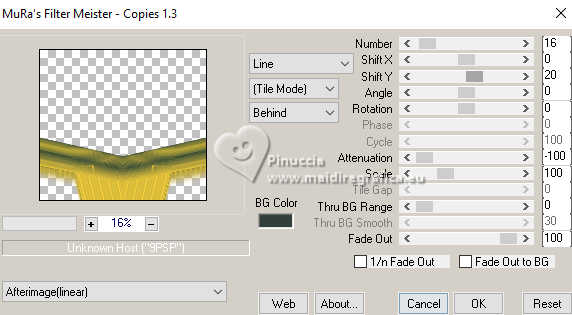 14. Effets>Effets 3D>Ombre portée, couleur noire.  15. Effets>Modules Externes>FM Tile Tools - Blend Emboss, par défaut.  16. Effets>Modules Externes>Simple - Left Right Wrap. Cet effet travaille sans fenêtre; résultat 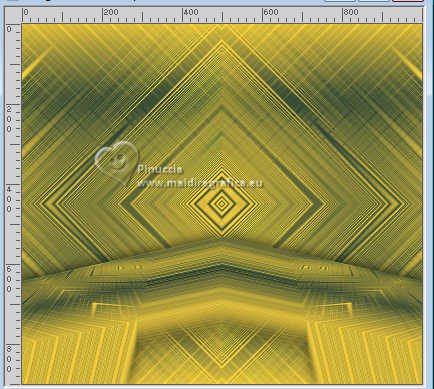 17. Calques>Nouveau calque raster. Calques>Agencer>Déplacer vers le bas. 18. Placer en avant plan la Couleur. Remplir  le calque avec la couleur claire d'avant plan. le calque avec la couleur claire d'avant plan.19. Calques>Nouveau calque de masque>A partir d'une image. Ouvrir le menu deroulant sous la fenêtre d'origine et vous verrez la liste des images ouvertes. Sélectionner le masque masck.  Calques>Fusionner>Fusionner le groupe. 20. Image>Miroir>Miroir horizontal. 21. Effets>Effets de réflexion>Miroir rotatif.  22. Effets>Modules Externes>Simple - Left Right Wrap. Placer ce calque en mode Lumière dure. 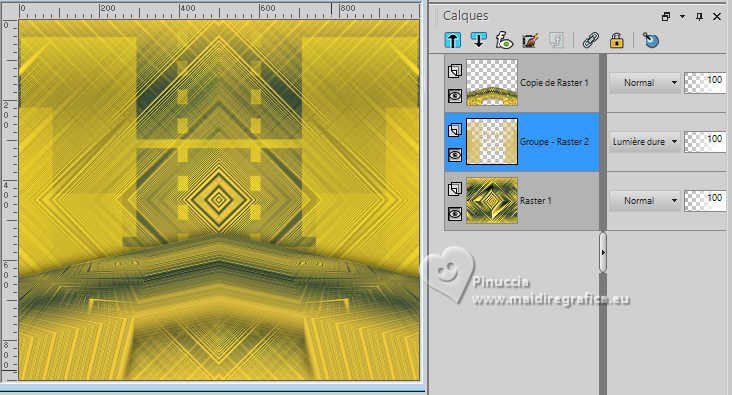 23. Effets>Modules Externes>Nik Software - Color Efex Pro Bi-Color Filters - à droite Color Set Cool Warm 2 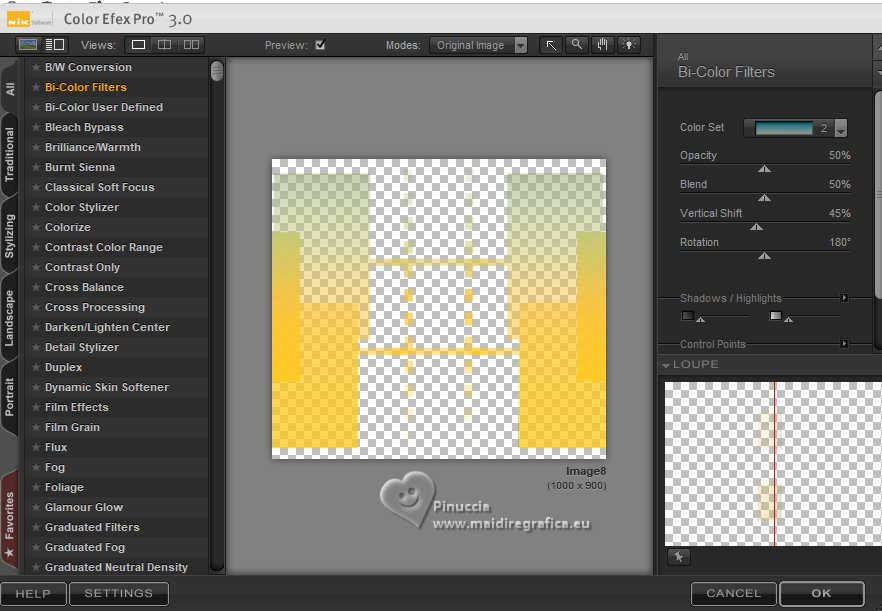 24. Effets>Modules Externes>Artistiques - Pastels si vous utilisez la version anglaise (le résultat ne change pas) Effets>Modules Externes>Artistics - Rough Pastels.  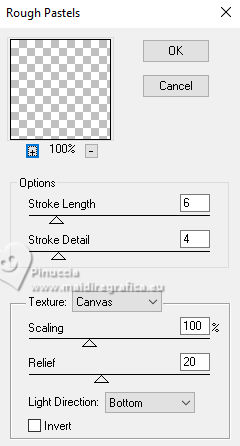 25. Effets>Effets 3D>Ombre portée, comme précédemment. Vous positionner sur le calque du haut de la pile. 26. Ouvrir le tube 8757-LuzCristina  Édition>Copier. Revenir sur votre travail et Édition>Coller comme nouveau calque. Déplacer  le tube à gauche. le tube à gauche.Effets>Effets 3D>Ombre portée, comme précédemment. 27. Ouvrir le texte texto 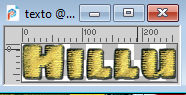 Édition>Copier. Revenir sur votre travail et Édition>coller comme nouveau calque. Déplacer  le texte à droite, ou à votre goût. le texte à droite, ou à votre goût.28. Image>Ajouter des bordures, 3 pixels, symétrique, couleur foncée. Image>Ajouter des bordures, 2 pixels, symétrique, couleur claire. Image>Ajouter des bordures, 60 pixels, symétrique, couleur foncée. 29. Activer l'outil Baguette magique  et cliquer dans le dernier bord pour le sélectionner. 30. Effets>Modules Externes>Mura's Meister - Tone.  31. Effets>Modules Externes>Artistiques - Pastels, comme précédemment. 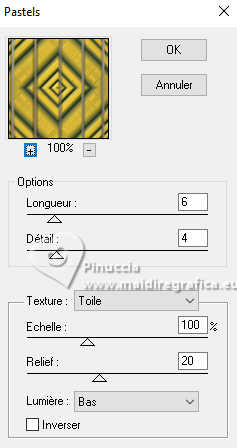 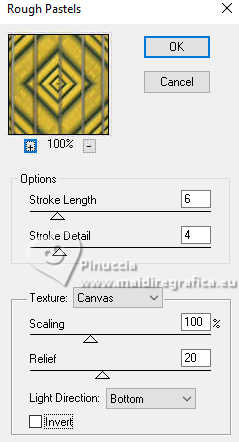 32. Effets>Effets 3D>Biseautage intérieur. 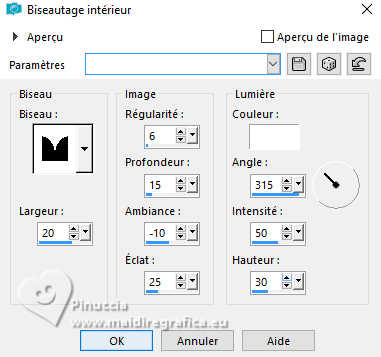 Sélections>Désélectionner tout. 33. Image>Redimensionner, à 84%, redimensionner tous les calques coché. 34. Signer votre travail et enregistrer en jpg.   Si vous avez des problèmes, ou des doutes, ou vous trouvez un link modifié, ou seulement pour me dire que ce tutoriel vous a plu, vous pouvez m'écrire. |